前端必看!微信都在用的开源动效方案【PAG动效】
1.PAG 是什么?
在 web 中实现一个动画, css animation 声明一下各个时间点的样式就好了, 写起来并不麻烦。但是当设计给的动画越来越复杂, 还原度要求越来越高的情况下, 单纯依赖 css 写动画就显得捉襟见肘了。比如下面这些动画:
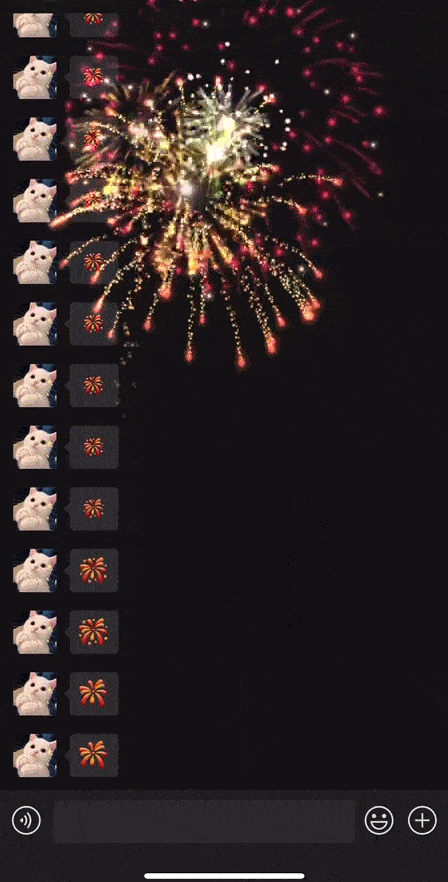
对于这些动画,通常都有一套完整的动效解决方案。设计师在 AE 中设计好动画的表现形式,导出一个文件,开发在 web 或者其它端 (安卓/iOS 等) 通过 sdk 加载这个文件。不需要自己写 css 代码,就能把动画渲染出来。
而 PAG 就是这样一套解决方案。
它提供了从 AE 导出的插件,桌面端预览的 PAGViewer,以及各端跨平台的渲染 SDK,包括 Web,Andorid,macOS,Windows,Linux 和小程序。
当面对复杂的动效时,我们直接加载设计师给的动效文件,通过 sdk 就能把动画渲染出来,所见即所得,再也不用反复跟设计争论还原细节以及实现的难易程度。
我们来看一段基本的 demo:
<canvas class="canvas" id="pag"></canvas>
<script src="https://cdn.jsdelivr.net/npm/libpag@latest/lib/libpag.min.js"></script>
<script>
window.onload = async () => {
// 实例化 PAG
const PAG = await window.libpag.PAGInit();
// 获取 PAG 素材数据
const buffer = await fetch('../assets/test.pag').then((response) => response.arrayBuffer());
// 加载 PAG 素材为 PAGFile 对象
const pagFile = await PAG.PAGFile.load(buffer);
// 将画布尺寸设置为 PAGFile的尺寸
const canvas = document.getElementById('pag');
canvas.width = pagFile.width();
canvas.height = pagFile.height();
// 实例化 PAGView 对象
const pagView = await PAG.PAGView.init(pagFile, canvas);
// 播放 PAGView
await pagView.play();
};
</script>
没错, 就是这么简单, 就能将一个复杂的动画渲染出来。
(感兴趣的朋友可以到PAG的开源仓库下载Web Demo Code自己试一下:https://github.com/libpag/pag-web)
PAG 是腾讯开源的一款动效解决方案,已经接入了腾讯内外 600 多款应用,包括微信, 手机QQ,王者荣耀等等。如果你玩王者的话,这些你看到的动效,就是 PAG 渲染出来的:

接下来, 我们来看看 PAG 的工作流以及具体的使用方式。
2.PAG动效工作流简介
整体流程
PAG 动效工作流主要包含 AE 导出插件 PAGExporter、桌面端预览工具 PAGViewer和各平台端的 PAG SDK 三部分。
PAG 的工作流程图如下,设计师在 AE 中设计出动效后,通过导出插件导出 pag 文件,同时 PAG 提供了桌面端预览工具,支持实时预览效果,在确认效果后,通过运营配置上线,各平台终端可以通过 PAG SDK 加载渲染 pag 动效。
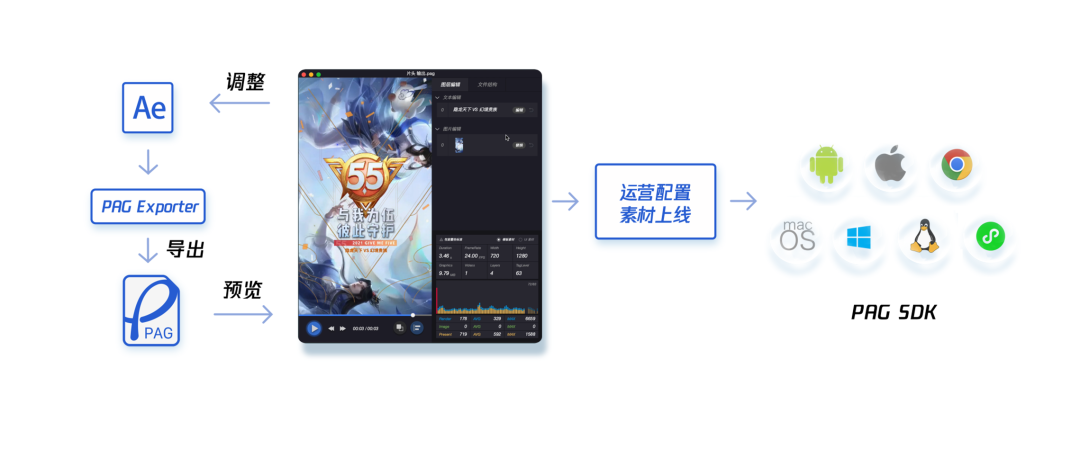 PAG动画工作流流程图
PAG动画工作流流程图
「PAG 的技术优势」
通过阅读 PAG 官方提供的资料,相对比 Lottie 和 SVGA, PAG 具有以下技术优势:
文件更小
PAG采用针对 AE 时间轴属性设计的二进制文件编码器,能够使用动态比特位紧凑存储,冗余信息极少,文件体积最小,解码速度最快,且支持单文件集成图片和音频等外部资源。全 AE 特性支持
在纯矢量的导出模式下,无论是哪种实现方案,在众多的 AE 特性面前,都只支持将有限的 AE特性导出渲染,PAG 方案提供了 BMP 预合成的解决方案,支持将特定图层截图导出成透明视频,实现了对于所有 AE 特性导出的支持。运行时编辑
PAG 不仅仅支持文本图层的文本编辑、图片图层的占位图替换,还支持图层级别的增加、删除及更改渲染位置,实现原子素材的自由组合,典型的应用场景就是视频模版和游戏战报,一个模版中由多个 pag 有机组合在一起。渲染架构
相对于 Lottie 、SVGA 依赖于平台端相关的渲染接口,PAG 使用了跨平台一致的 C++ 架构,平台层面仅仅提供渲染环境,渲染的主体位于 C++ 层,可以实现跨平台的渲染一致性。支持的平台更多
相比 Lottie 支持 Android、iOS、Web 和 macOS, SVGA 支持 Android、iOS、Web,PAG 实现了 Android、iOS、Web、macOS、Windows、Linux 和 微信小程序,支持的平台更多。
另外为了方便大家了解PAG的功能和场景,在这里放上一个官方的介绍视频,2分钟看懂PAG的全貌:
3、PAG SDK 的使用
PAG SDK 接入
在 Android、iOS、Web 和微信小程序平台,PAG 提供了制品库供接入使用。
具体接入方式可以参考:
移动端接入指南 · PAG官网|PAG动效[https://pag.art/docs/sdk.html]
Web端接入指南 · PAG官网|PAG动效[https://pag.art/docs/sdk-web.html]
小程序端接入指南 · PAG官网|PAG动效[https://pag.art/docs/sdk-miniprogram.html]
macOS 和 Windows 平台,由于不同业务使用的 UI 架构不一样,Linux 平台由于环境及 CPU 型号的差异,这些平台需要通过 PAG 的源码自己构建库文件,构建方法可以参考 README。
PAG 的开源地址:https://github.com/Tencent/libpag
「如何让你的设计师同事快速使用」
下载安装PAG相关的插件:PAGViewer、PAG的AE导出插件。
花几分钟了解下PAG的导出规则,就可以开始使用了。
具体的下载指引和规则参考官网:https://pag.art/docs/install.html
里面同时还有非常易学详尽的进阶使用教程,真的可以说非常良心。
「PAG 常用方法解读」
这里整理好使用方法的代码,便于大家接入后能快速理解和上手使用:
「PAG 运行时编辑」
PAG 的运行时编辑主要分为两类:
1)修改文本图层的文本信息、替换图片图层中的占位图
const pagFile = await PAG.PAGFile.load(buffer);
// Get TextDate by editableIndex.
const textData = pagFile.getTextData(0);
// Modify textData by editableIndex.
textData.text = 'Hello World';
pagFile.replaceText(0, textData);
// Ensure image is loaded.
const image = await new Promise((resolve) => {
const img = new Image();
img.onload = () => resolve(img);
img.src = '../assets/cat.png';
});
// Replace Image by editableIndex.
const pagImage = await PAG.PAGImage.fromSource(image);
pagFile.replaceImage(0, pagImage);
2)渲染树编辑
渲染树编辑指的是通过使用 PAGComposition 的相关接口,完成多个图层、多个 pag 文件的自由组合。具体如何使用可以参考下面的代码:
// Fetch pag file.
const [buffer1, buffer2] = await Promise.all([
fetch('../assets/like.pag').then((response) => response.arrayBuffer()),
fetch('../assets/snowman.pag').then((response) => response.arrayBuffer()),
]);
// Load the PAGFile from file.
const [pagFile1, pagFile2] = await Promise.all([PAG.PAGFile.load(buffer1), PAG.PAGFile.load(buffer2)]);
// Make new PAGComposition.
const pagComposition = PAG.PAGComposition.make(1080, 1080);
// Add PAGFile as PAGLayer to PAGComposition.
pagComposition.addLayer(pagFile1);
// Make scale matrix
const matrix1 = PAG.Matrix.makeScale(2, 2);
pagFile1.setMatrix(matrix1);
// Add PAGFile as PAGLayer to PAGComposition.
pagComposition.addLayer(pagFile2);
// Make translate matrix
const matrix2 = PAG.Matrix.makeTrans(100, 100);
pagFile2.setMatrix(matrix2);
pagFile2.setStartTime(pagFile1.duration())
// Create PAGView.
const pagView = await PAG.PAGView.init(pagComposition, canvas);「PAG 字体注册」
PAG 除了支持修改文本图层的文本信息外,还支持修改字体。具体方法如下:
(1)通过 PAGFont 注册字体
const fontUrl = '../assets/SourceHanSerifCN-Regular.ttf';const fontBlob = await fetch(fontUrl).then((response) => response.blob());const fontFile = new window.File([fontBlob], fontUrl.replace(/(.*\/)*([^.]+)/i, '$2'));await PAG.PAGFont.registerFont('SourceHanSerifCN-Regular', fontFile);
(2)fontFamlily 和 fontStyle 赋值给 TextData,再进行字体修改。
const textData = pagFile.getTextData(0);textData.fontFamily = 'SourceHanSerifCN-Regular';pagFile.replaceText(0, textData);
如果使用了特定字体而又没有注册或字体文件中没有包含该字符,PAG 内部有一个默认字体列表(同时支持外部设置字体回退列表,外部设置时会覆盖默认设置),会回退到 PAG 的默认字体列表中,此时使用那种字体对于业务方而言是不确定的。
class PAGFont {
/**
* Register fallback font names from pag.
*/
static registerFallbackFontNames(fontNames?: String[]): void;
}
「PAG 视频编辑场景」
在视频编辑场景,使用的不是 PAGView,而是 PAGPlayer、PAGSurface 和 PAGComposition。
PAGSurface 可以通过 Canvas 或纹理创建,方便快捷的与视频后编辑中的 Canvas 或 纹理进行整合。同时 PAGImage 也支持通过 Canvas 或 纹理创建,通过 PAGPlayer 控制播放进度,将视频内容填充进图片图层的占位图。
// PAGSurface interface
class PAGSurface {
/**
* Make a PAGSurface from canvas.
*/
static fromCanvas(canvasID: string): PAGSurface;
/**
* Make a PAGSurface from texture.
*/
static fromTexture(textureID: number, width: number, height: number, flipY: boolean): PAGSurface;
/**
* Make a PAGSurface from frameBuffer.
*/
static fromRenderTarget(frameBufferID: number, width: number, height: number, flipY: boolean): PAGSurface;
}
// PAGImage interface
class PAGImage {
/**
* Create pag image from image file.
*/
static fromFile(data: File): Promise<PAGImage>;
/**
* Create pag image from image source or video source.
* Make sure the target pixel is shown on the screen.
* Like
* ``` javascript
* Image.onload = async () => {
* return await PAGImage.fromSource(Image)
* }
* ```
*/
static fromSource(source: TexImageSource): PAGImage;
/**
* Creates a PAGImage object from an array of pixel data, return null if it's not valid pixels.
*/
static fromPixels(pixels: Uint8Array, width: number, height: number, colorType: ColorType, alphaType: AlphaType): PAGImage;
/**
* Creates a PAGImage object from the specified backend texture, return null if the texture is
* invalid.
*/
static fromTexture(textureID: number, width: number, height: number, flipY: boolean): PAGImage;
}
「PAG 软解注入」
为什么会有软解注入?PAG 的导出方式中支持 BMP 预合成导出,在 pag 文件中,如果含有 BMP 预合成,一个 BMP 预合成相当于一个视频,视频则需要解码。在 PAG SDK 中默认使用硬件解码,但硬件解码在 Web 存在问题:
在部分移动端浏览器环境中存在“用户与页面交互之后才可以使用 Video 标签进行视频播放”的规则限制。而当业务宁愿牺牲性能也希望做到不需要用户交互而进行播放时,可以使用软件解码器 ffavc。
<script src="https://cdn.jsdelivr.net/npm/libpag@latest/lib/ffavc.min.js"></script>
通过如下方法完成软件解码器的注册:
// Initialize ffavc webassembly module.
const FFAVC = await window.ffavc.FFAVCInit();
const ffavcDecoderFactory = new FFAVC.FFAVCDecoderFactory();
PAG.registerSoftwareDecoderFactory(ffavcDecoderFactory);
4、总结
PAG对于经常还原动效的前端而言,是非常实用的,其SDK 的能力很全面,覆盖的业务场景从常用的UI动效、H5动效,到当下热门的短视频模板、直播礼物等,可以说非常广泛。
这里再总结下它解决的问题:
去研发成本:素材生产环节无需研发介入,节省大量研发人力和调试返工成本。研发只需要接入一次SDK的成本,后续设计师可以独立完成素材的生产上线,也避免了最耗时的研发和设计的联调环节,最终将素材生产相关的研发成本大幅降低。
工业化生产:由于不再受到研发人力瓶颈的限制,素材生产可以扩大到更多的设计师进行批量化生产。再加上桌面效率工具在效果预览和性能检测上的易用性,设计师可以所见即所得地生产素材,最终让视频模板平均生产耗时从一周降低到四个小时,实现快速响应运营热点。
无限AE动效:PAG的SDK已经完全还原了AE的整个动效渲染系统,并支持矢量和序列帧混合导出,接入一次,设计师就可以复用PAG经过5年积累的AE动效原子能力,组合出无限的视觉动效,不用因为代码还原成本的问题而对效果打折扣。
最后
业务中需要解决这些问题的朋友都可以尝试使用下,最后附上 PAG 相关的资源,大家感兴趣可以进一步了解:
官网:https:/pag.art/
Github:https://github.com/Tencent/libpag
QQ 群:893379574
